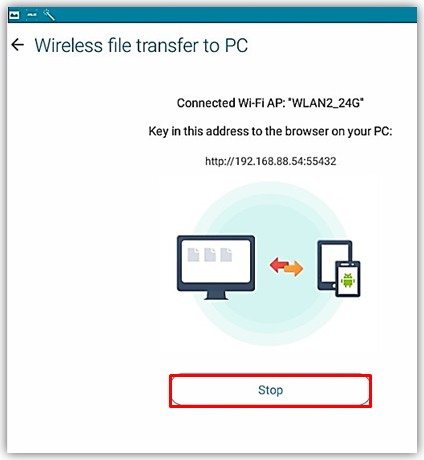Produs
ASUS X005 (T551TLC), ASUS X008 (ZC520TL), ASUS X00GD (ZC521TL), ASUS ZenFone 2 (ZE500CL), ASUS ZenFone 2 (ZE550ML), ASUS ZenFone 2 (ZE551ML), ASUS ZenFone 2 Laser (ZE500KG), ASUS ZenFone 2 Laser (ZE500KL), ASUS ZenFone 2 Laser (ZE550KG), ASUS ZenFone 2 Laser (ZE550KL), ASUS ZenFone 2 Laser (ZE551KL), ASUS ZenFone 2 Laser (ZE600KL), ASUS ZenFone 2 Laser (ZE601KL), ASUS ZenFone 2E (ZE500CL AT&T), ASUS ZenFone 3 (ZE520KL), ASUS ZenFone 3 (ZE552KL), ASUS ZenFone 3 (ZS550KL), ASUS ZenFone 3 Deluxe (ZS550KL), ASUS ZenFone 3 Deluxe (ZS570KL), ASUS ZenFone 3 Laser (ZC551KL), ASUS ZenFone 3 Zoom (ZE553KL), ASUS ZenFone Go (ZC451TG), ASUS ZenFone Go (ZC500TG), ASUS ZenFone Go TV (G550KL), Asus Zenfone Live (ZB501KL), ASUS_X550 (T550KLC), Zenfone C (ZC451CG), Zenfone Go (T500, IN exclusive), Zenfone GO (ZB450KL), Zenfone Go (ZB690KG), ZenFone Max (ZC550KL), ZenFone3 Max (ZC520TL), ZenFone3 Max (ZC553KL)
Cum să setați transfer de fișiere wireless către PC de la ZenFone/ZenPad?
Modele aplicabile: Seria ZenPad, Seria ZenFone.
Notă: Această caracteristică poate fi implementată atunci când telefoanele/tabletele și PC-urile sunt conectate la aceiași rețea Wi-Fi.
Operațiuni pe telefon/tabletă: Porniți transferul de fișiere wireless
1. Deschideți [File Manager] >Apăsați pe [PC file transfer]
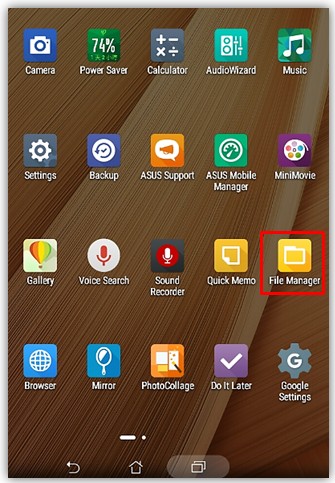
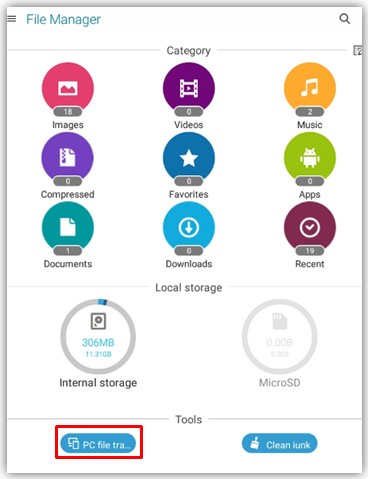
2、Apăsați pe [Start] pentru transfer de fișiere apoi va apărea mesajul "Key in this address to the browser on your PC".
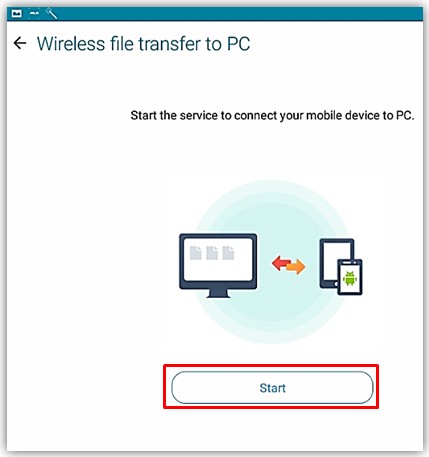
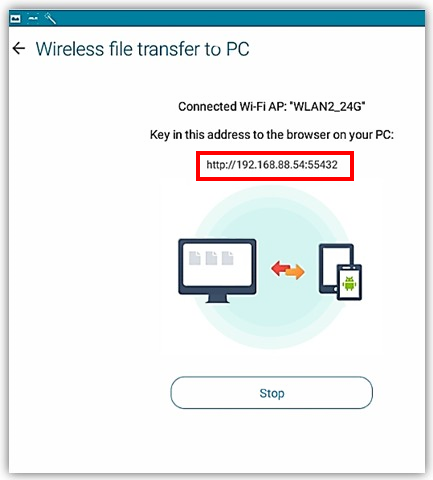
Operațiuni pe PC:
1. Urmați instrucțiunile și introduceți adresa de IP în browser, apoi veți vedea stocarea internă în lista de directoare din stânga.
1. Urmați instrucțiunile și introduceți adresa de IP în browser, apoi veți vedea stocarea internă în lista de directoare din stânga.
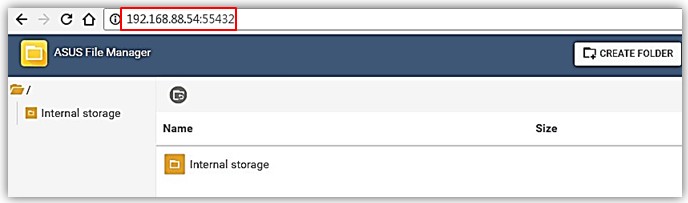
2. Copiați fișiere/imagini de pe telefon sau tabletă pe PC:
Dați click pe directoarele din stânga pentru a deschide fișierul/poza și dați click dreapta pe un fișier/poză specifică și apoi pe opțiunile [Download] & [Delete] ce vor apărea.
Dați click pe directoarele din stânga pentru a deschide fișierul/poza și dați click dreapta pe un fișier/poză specifică și apoi pe opțiunile [Download] & [Delete] ce vor apărea.
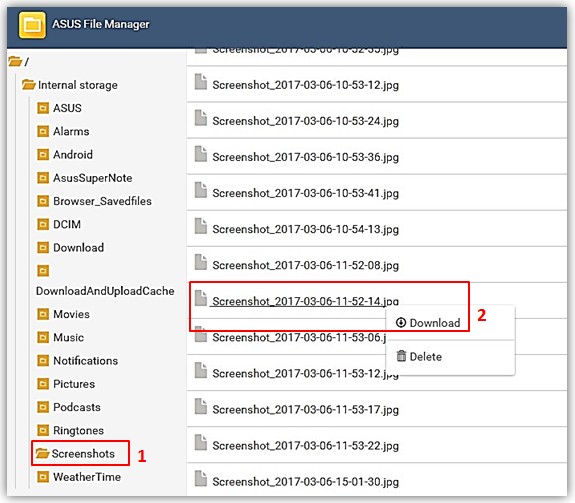
3. Uploadați fișiere/poze de pe PC pe telefon/tabletă;
Dați click pe [Create folder] apoi dați un nume folderului în directorul de pe telefon/tabletă.
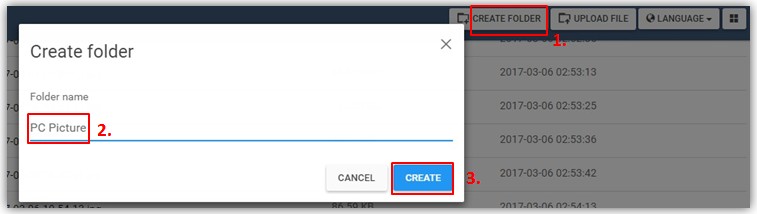
După ce ați deschis folderul specific din stânga, dați click pe [Upload File] din colțul dreapta sus, apoi selectați fișierul/poza pe care doriți să o transferați pe telefon/tabletă și dați click pe [Upload].
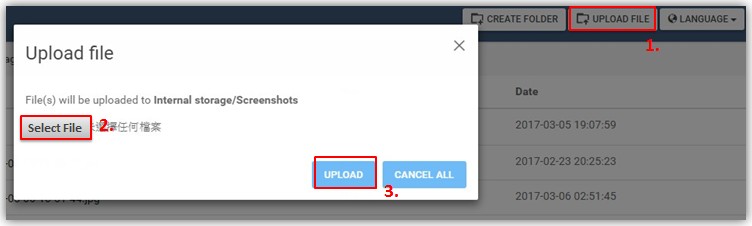
Deconectați conexiunea wireless dintre telefon/tabletă și PC: De la telefon/tabletă, dați click pe [Stop] pentru a opri conexiunea.